windows7不能录音的解决办法
之前使用XP的时候录音很容易,选择声音控制图标中录音的混音器选项就可以录制电脑的声音,有不少朋友反馈安装windows7之后j就不能录音了,这是什么原因?下边的步骤可以帮你解决这一问题,win7系统不能录音的朋友不妨参考下。第一步、右键声音控制处的喇叭...
之前使用XP的时候录音很容易,选择声音控制图标中录音的混音器选项就可以录制电脑的声音,有不少朋友反馈安装windows7之后j就不能录音了,这是什么原因?下边的步骤可以帮你解决这一问题,win7系统不能录音的朋友不妨参考下。
第一步、右键声音控制处的喇叭图标,弹出如下菜单,选择“录音设备”,看下图:
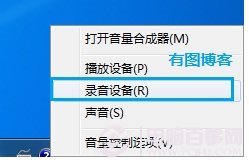
第二步、在下方空白处右键,在弹出的菜单中勾选“显示禁用设备”,看下图:
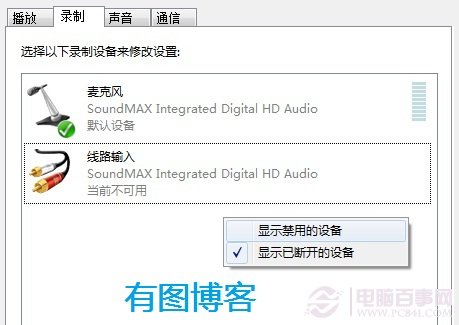
若声卡驱动不是最新版本,此时可能会不显示此项,若想更新声卡驱动,建议到官网下载新版声卡驱动,或者使用驱动精灵帮你下载安装;
相关推荐:驱动精灵有什么用? 驱动精灵怎么用
若你的声卡驱动安装正常,此时就会显示“立体声混音”,右键立体声混音,选择启用,然后再次右键选择“设为默认设备”,看下面两张图:
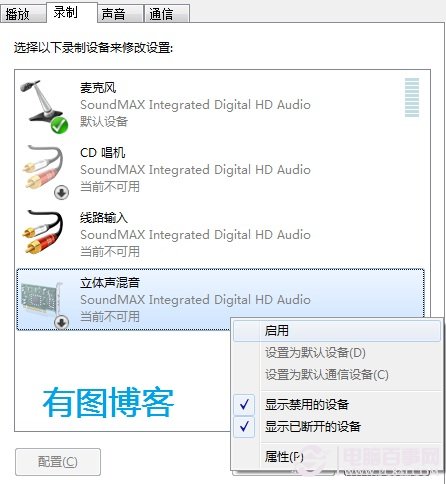
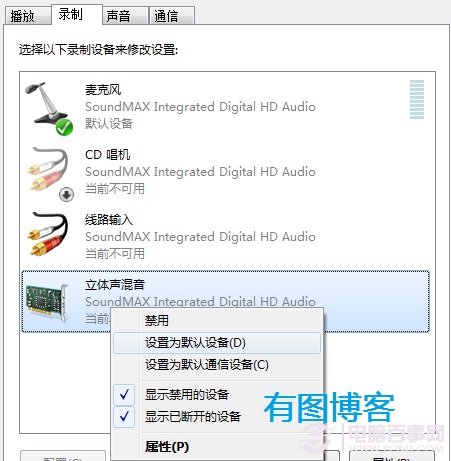
好了,到此为止,win7录音的硬件设定已经完成,开启录音所使用的软件,如录音机、Cooledit等软件,即可开始录音了,如果您好知道怎么使用电脑录音请参考:电脑怎么录音 教程。
分享到:
投诉收藏

